ESP32 - Schallsensor - LED
In diesem Tutorial werden wir untersuchen, wie man den Schallsensor zur LED-Steuerung verwendet. Genauer gesagt befassen wir uns mit zwei spannenden Anwendungen:
- Ton-Schalter: Wenn ein Ton erkannt wird (z. B. Klopfen), schaltet der ESP32 die LED um, das heißt, sie wird eingeschaltet, wenn sie aus ist, und ausgeschaltet, wenn sie an ist.
- Tonaktivierte LED: Bei Erkennung eines Tons schaltet der ESP32 die LED für einen bestimmten Zeitraum ein.
Erforderliche Hardware
Oder Sie können die folgenden Kits kaufen:
| 1 | × | DIYables ESP32 Starter-Kit (ESP32 enthalten) | |
| 1 | × | DIYables Sensor-Kit (30 Sensoren/Displays) | |
| 1 | × | DIYables Sensor-Kit (18 Sensoren/Displays) |
Kaufhinweis: Um den Verdrahtungsprozess zu vereinfachen, empfehlen wir die Verwendung des LED Module, das mit einem eingebauten Widerstand geliefert wird.
Über LED- und Schallsensoren
Wenn du nichts über LED- und Schallsensoren weißt (Pinbelegung, wie sie funktionieren, wie man sie programmiert ...), informiere dich in den folgenden Tutorials darüber:
Verdrahtungsdiagramm
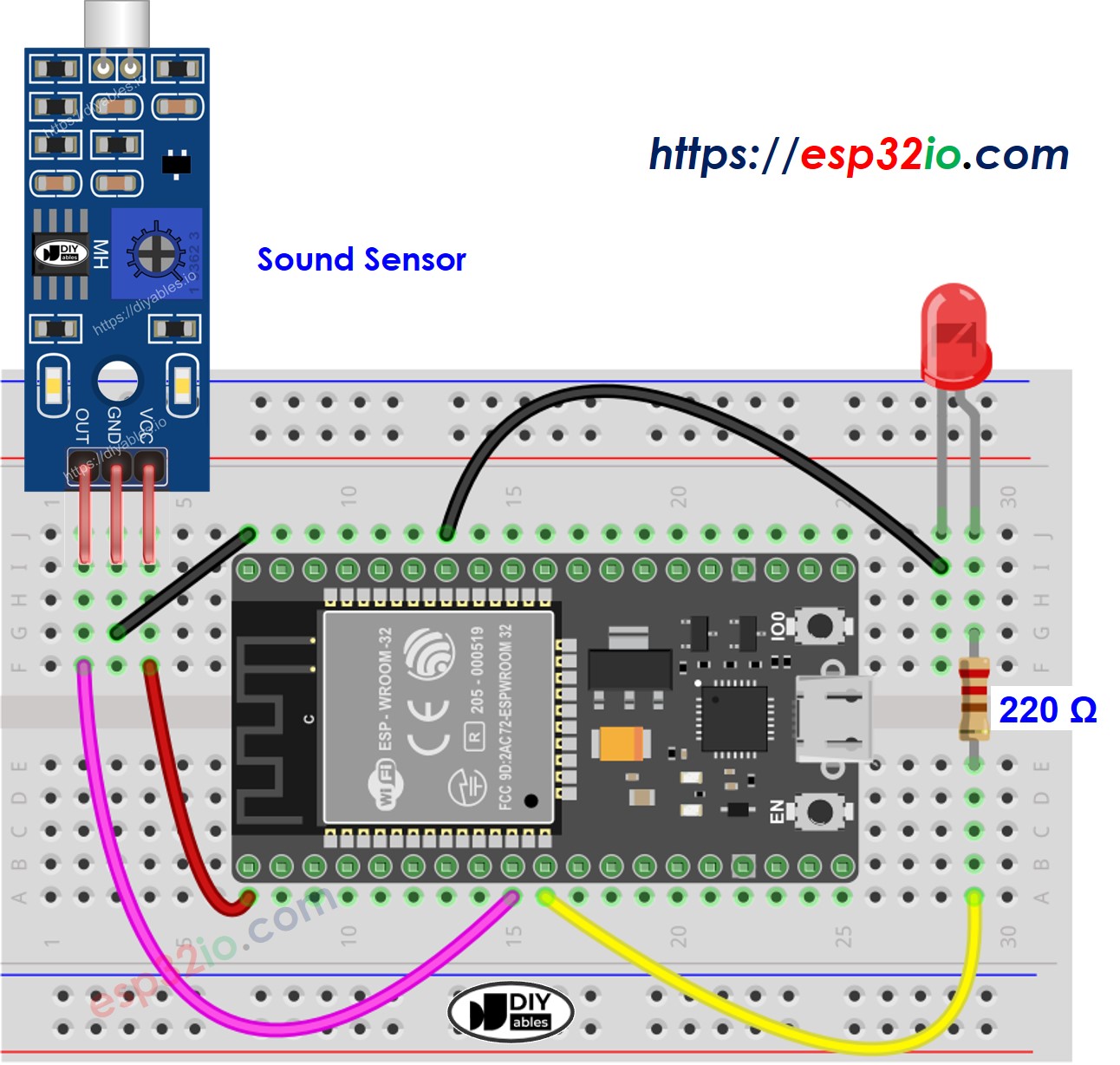
Dieses Bild wurde mit Fritzing erstellt. Klicken Sie, um das Bild zu vergrößern.
Wenn Sie nicht wissen, wie Sie ESP32 und andere Komponenten mit Strom versorgen, finden Sie Anleitungen im folgenden Tutorial: Wie man ESP32 mit Strom versorgt.
ESP32-Code - Sound-Schalter schaltet LED
Der folgende Code schaltet den Zustand der LED jedes Mal um, wenn ein Ton erkannt wird.
Schnelle Schritte
- Wenn dies das erste Mal ist, dass Sie ESP32 verwenden, sehen Sie wie man die Umgebung für ESP32 in der Arduino IDE einrichtet.
- Verkabeln Sie gemäß dem obigen Bild.
- Verbinden Sie das ESP32-Board über ein Micro-USB-Kabel mit Ihrem PC.
- Öffnen Sie die Arduino IDE auf Ihrem PC.
- Wählen Sie das richtige ESP32-Board (z. B. ESP32 Dev Module) und den COM-Port.
- Verbinden Sie das ESP32-Board über ein USB-Kabel mit dem PC.
- Öffnen Sie die Arduino IDE, wählen Sie das richtige Board und den Port.
- Kopieren Sie den obigen Code und öffnen Sie ihn in der Arduino IDE.
- Klicken Sie in der Arduino IDE auf die Upload-Schaltfläche, um den Code auf den ESP32 hochzuladen.

- Schlage deine Hände vor dem Schallsensor zusammen
- Sieh dir die Veränderung des LED-Zustands an
Code-Erklärung
Lesen Sie die Zeile-für-Zeile-Erklärung in den Kommentarzeilen des Quellcodes!
ESP32-Code - tonaktivierte LED für eine bestimmte Zeit
Der folgende Code schaltet die LED für eine bestimmte Zeit ein, wenn ein Geräusch erkannt wird. Nach Ablauf der Zeit wird die LED ausgeschaltet.
Bitte beachten Sie, dass der vorherige Code die delay()-Funktion verwendet, die leicht zu verstehen ist. Allerdings kann die delay()-Funktion, wenn zusätzlicher Code hinzugefügt wird, während der Verzögerungszeit zu Blockierungsproblemen führen. Um dies zu überwinden, implementiert der folgende Code einen nicht-blockierenden Ansatz durch die Verwendung der ezLED-Bibliothek. Die ezLED-Bibliothek, die im Hintergrund arbeitet, verwendet die millis()-Funktion statt delay, um Blockierungen zu verhindern.
Schnelle Schritte
- Wenn Sie ESP32 zum ersten Mal verwenden, sehen Sie wie Sie die Umgebung für ESP32 in der Arduino-IDE einrichten.
- Schließen Sie die Verkabelung wie im obigen Bild an.
- Schließen Sie das ESP32-Board über ein Micro-USB-Kabel an Ihren PC an.
- Öffnen Sie die Arduino-IDE auf Ihrem PC.
- Wählen Sie das richtige ESP32-Board (z. B. ESP32 Dev Module) und den COM-Port aus.
- Verbinden Sie ESP32 mit dem PC über USB-Kabel
- Öffnen Sie die Arduino-IDE, wählen Sie das richtige Board und den Port aus.
- Klicken Sie auf das Libraries-Symbol in der linken Leiste der Arduino-IDE.
- Suchen Sie “ezLED”, und finden Sie dann die ezLED-Bibliothek von ArduinoGetStarted
- Klicken Sie auf die Install-Schaltfläche, um die ezLED-Bibliothek zu installieren.
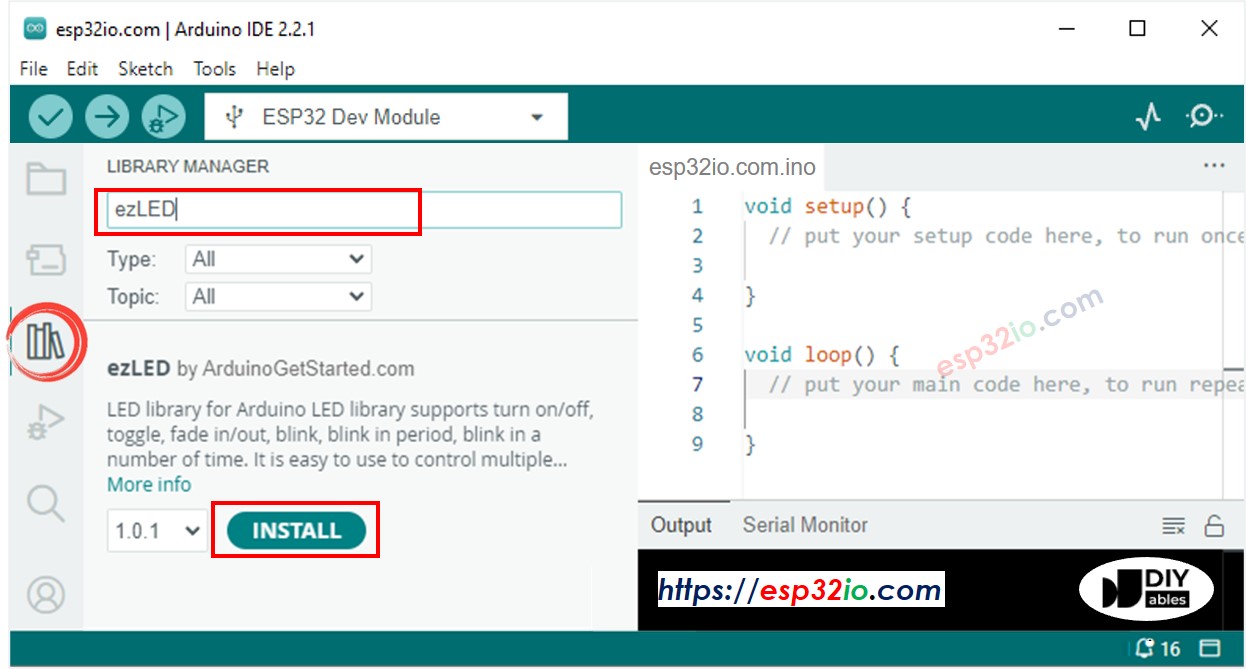
- Kopieren Sie den obigen Code und öffnen Sie ihn mit der Arduino-IDE
- Klicken Sie auf die Schaltfläche Hochladen in der Arduino-IDE, um den Code auf den ESP32 hochzuladen

- Klatsche mit der Hand vor dem Geräuschsensor
- Sieh dir den Zustand der LED an
Video Tutorial
Wir erwägen die Erstellung von Video-Tutorials. Wenn Sie Video-Tutorials für wichtig halten, abonnieren Sie bitte unseren YouTube-Kanal , um uns zu motivieren, die Videos zu erstellen.
